[RISOLTO] Il tuo computer è offline, accedi con lultima password Windows 10
![[RISOLTO] Il tuo computer è offline, accedi con lultima password Windows 10 [RISOLTO] Il tuo computer è offline, accedi con lultima password Windows 10](https://luckytemplates.com/resources1/images2/image-9241-0408150603104.jpg)
Se stai riscontrando l
Negli ultimi anni, Instagram ha preso d'assalto il mondo. Questa app social per la condivisione di foto è diventata un social network di riferimento, con l'integrazione di Storie simili a Snapchat , Reels simili a TikTok e servizio IGTV. Tuttavia, ci sono ancora problemi vecchi di anni che affliggono gli utenti, come rapporti comuni su Instagram che non funziona su Wi-Fi.
Se il tuo feed di Instagram non si carica o i messaggi diretti non invieranno messaggi su Wi-Fi, continua a leggere di seguito.
Sommario:
Perché il mio Instagram non funziona su Wi-Fi?
Se il tuo Instagram non funziona su Wi-Fi, assicurati che non vi sia un'interruzione globale, controlla le impostazioni di rete, ripristina Instagram e prova a utilizzare il servizio tramite un browser.
La cosa più importante quando si affronta un problema come questo è determinare se il problema è isolato o interessa molti utenti.
Instagram è un servizio enorme con oltre 500 milioni di utenti giornalieri. I server si bloccano, gli aggiornamenti lato server interrompono le cose: non è insolito che Instagram sia inattivo per un po' di tempo.
Una volta che sei sicuro che il problema sia dalla tua parte, prova i passaggi seguenti per far funzionare nuovamente Instagram su Wi-Fi.
Soluzione 1: verifica l'interruzione del servizio Instagram su DownDetector
Purtroppo, Facebook e la sua sussidiaria Instagram non informano gli utenti quando si verificano interruzioni, manutenzione o operazioni importanti simili. Operazioni che rendono il servizio inutilizzabile per molti utenti.
Fortunatamente, ci sono servizi di terze parti che funzionano sui rapporti tra pari su una varietà di servizi, incluso Instagram. Il sito Web di riferimento per questo è DownDetector. Quindi, vai a DownDetector, qui e scopri se altre persone hanno segnalato che Instagram non funzionava su Wi-Fi o problemi simili.
Se il problema è diffuso, per il momento puoi utilizzare i dati mobili, stare tranquillo e aspettare. D'altra parte, se il problema non è ampiamente riconosciuto, continuare con i passaggi seguenti.
Soluzione 2: ispezionare a fondo la rete wireless
Questo è autoesplicativo. Ho avuto difficoltà a chattare e inviare messaggi multimediali tramite messaggi diretti un paio di mesi fa mentre utilizzavo il mio router wireless antiquato. Nel momento in cui passo a Mobile Data, tutto funziona perfettamente. Una volta sostituito il router, i problemi wireless erano scomparsi.
Ora, ci sono tutte le altre cose da considerare qui. Il tuo router potrebbe andare bene, ma considera la possibilità di disabilitare temporaneamente tutti gli altri dispositivi su quella rete. Se il problema persiste, ripristina il modem e il router.
Prova a utilizzare diverse app sul tuo dispositivo che dipendono da una connessione wireless, prova a scaricare qualcosa o prova la rete installando l' app Speedtest.net dal Play Store .
Se tutti gli altri dispositivi domestici funzionano senza problemi e puoi individuare il tuo dispositivo Android come quello con problemi di connettività, assicurati di riavviarlo. Puoi anche abilitare la modalità aereo per circa un minuto e poi disabilitarla.
Puoi anche consultare i nostri articoli sui problemi Wi-Fi su Android per ulteriori soluzioni.
Infine, puoi ripristinare le impostazioni di rete . Ecco come farlo praticamente su qualsiasi dispositivo Android:
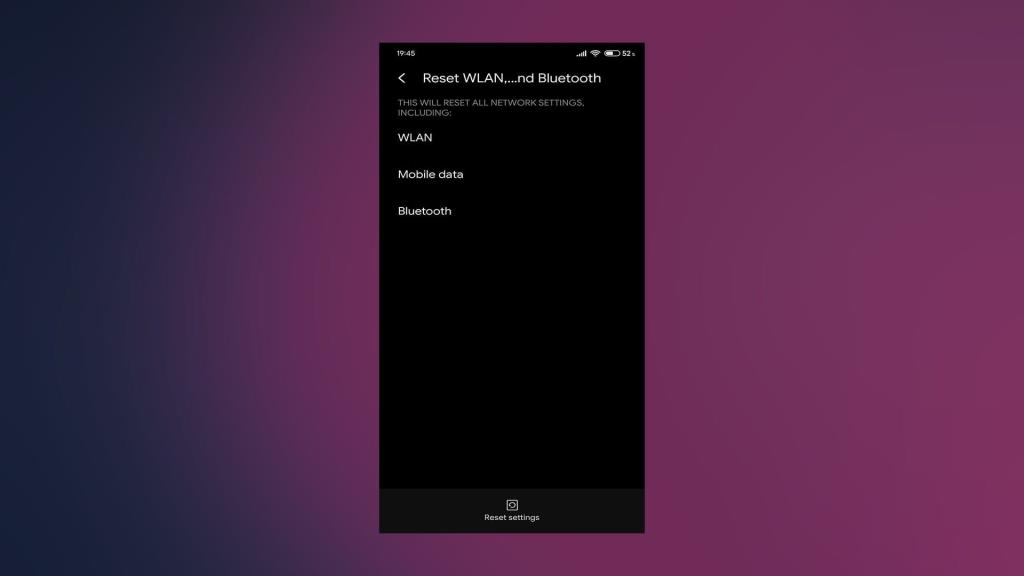
Soluzione 3: svuota la cache e i dati di Instagram
Il terzo passaggio richiede la cancellazione della cache e dei dati dall'app di Instagram. Sappiamo tutti come Facebook e Instagram accumulano dati con facilità. Memorizzano le pagine nella cache per caricarle più velocemente la prossima volta che inizi a scorrere.
Un'abbondanza di cache archiviata localmente potrebbe e alla fine porterà a problemi con le app. Ecco perché consigliamo di cancellarlo prima di provare la reinstallazione.
Segui queste istruzioni per svuotare cache e dati da Instagram:
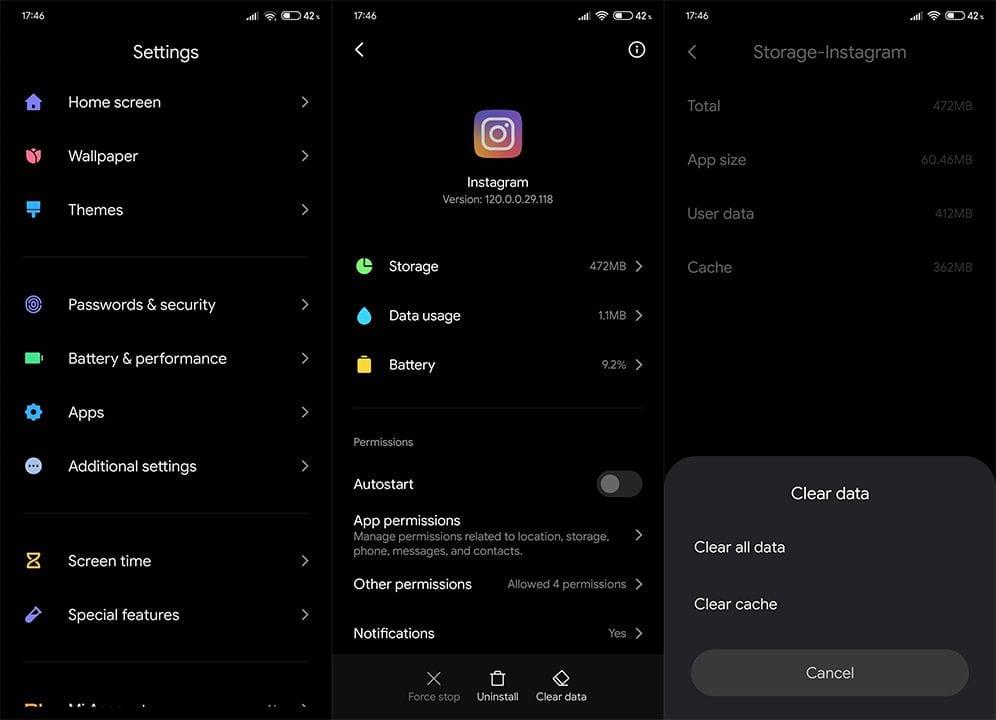
Soluzione 4: reinstallare l'app
Nel caso in cui il problema persista, la prossima cosa che puoi fare è reinstallare Instagram. Siamo ben consapevoli che questo non è molto diverso dal passaggio precedente, ma le opzioni di risoluzione dei problemi sono piuttosto limitate. Reinstallando l'app, otterrai l'ultima versione e un inizio pulito.
Segui questi passaggi per reinstallare Instagram per Android:

Soluzione 5: abbandonare il programma Beta o provare un APK precedente
In alternativa, se ti sei iscritto al programma Instagram Beta, assicurati di lasciarlo. Ci sono davvero dei vantaggi nell'avere un accesso anticipato alle nuove funzionalità, ma quelle versioni di solito non sono stabili come quelle pubbliche.
Segui questi passaggi per uscire dal programma Beta:
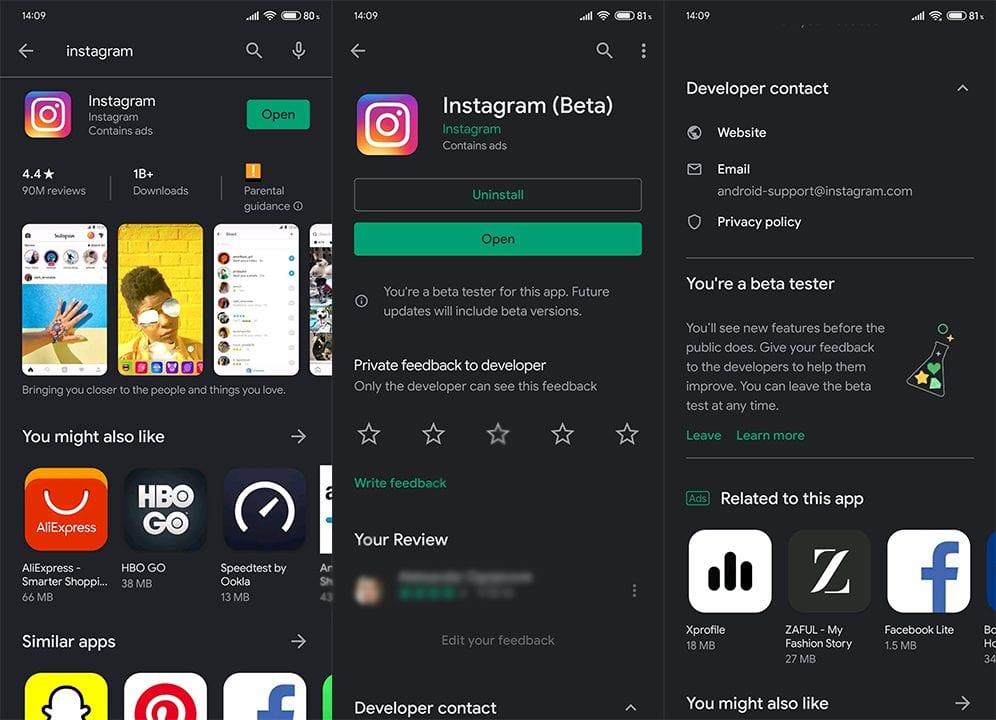
D'altra parte, puoi optare per una versione precedente eseguendo il downgrade di Instagram tramite APK. Questi APK provengono da fonti di terze parti, quindi molti utenti sono scettici al riguardo. Tuttavia, se il problema è iniziato con un aggiornamento recente, l'installazione di una versione precedente dovrebbe risolverlo.
Ecco come installare un vecchio APK di Instagram:
Soluzione 6: accedi a Instagram tramite il browser
Infine, sebbene manchi di alcune funzionalità, puoi utilizzare temporaneamente Instagram per il web in alternativa. Tieni presente che dovrai abilitare la modalità Desktop su Chrome o un browser alternativo per evitare di essere reindirizzato automaticamente al Play Store.
Segui queste istruzioni per accedere a Instagram per il Web sul tuo Android:
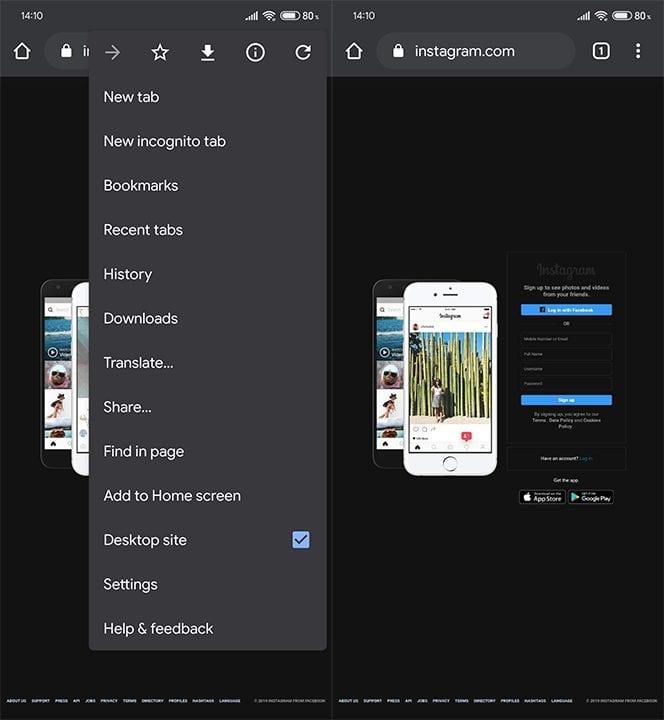
Questo è un involucro. Grazie per aver letto e non dimenticare di dirci se queste istruzioni ti hanno aiutato a risolvere il problema con Instagram su Wi-Fi. Puoi farlo nella sezione commenti qui sotto o su o .
Nota del redattore: questo articolo è stato originariamente pubblicato a novembre 2019. Ci siamo assicurati di rinnovarlo per freschezza e precisione.
Se stai riscontrando l
Vuoi spostare gli elementi in Presentazioni Google senza perdere la loro posizione relativa? Scopri come raggrupparli in pochi semplici passi.
Scopri come cancellare la cronologia delle connessioni desktop remoto in modo semplice e veloce seguendo i passaggi indicati.
Scopri come attivare o disattivare Caps Lock su Chromebook in modo semplice e veloce. Segui i nostri passaggi per personalizzare la tua esperienza di digitazione.
Scopri come regolare i rientri degli elenchi in Microsoft Word per migliorare la formattazione del tuo documento.
Stai riscontrando problemi con la connettività HDMI su Windows 11? Scopri come risolvere i problemi di HDMI con 11 semplici correzioni.
Scopri come risolvere Valheim continua a bloccarsi, bloccarsi, schermo nero e problemi di avvio. Segui queste soluzioni efficaci per giocare senza interruzioni.
Scopri come abilitare e personalizzare il lettore immersivo in Microsoft Word per una lettura più accurata, aiuto con la pronuncia delle parole e per ascoltare il documento letto ad alta voce.
Scopri come riprodurre i tuoi file musicali archiviati su Google Drive senza doverli scaricare. Utilizza Music Player per Google Drive per un
Scopri come risolvere l





![[RISOLTO] Valheim continua a bloccarsi, bloccarsi, schermo nero, non si avviano problemi [RISOLTO] Valheim continua a bloccarsi, bloccarsi, schermo nero, non si avviano problemi](https://luckytemplates.com/resources1/images2/image-5324-0408150843143.png)


![[RISOLTO] Errore imprevisto di Windows 10 Defender e Microsoft Defender Threat Service ha interrotto lerrore [RISOLTO] Errore imprevisto di Windows 10 Defender e Microsoft Defender Threat Service ha interrotto lerrore](https://luckytemplates.com/resources1/images2/image-1378-0408150533360.png)